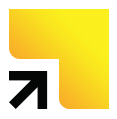Comment déplacer des photos que vous avez déjà prises sur une carte microSD
- Ouvrez votre application de gestion de fichiers.
- Ouvrez le stockage interne.
- Ouvrez DCIM (abréviation de Digital Camera Images).
- Appui long sur Appareil photo.
- Appuyez sur l’icône de menu à trois points, puis sur Déplacer.
- Appuyez sur Carte SD.
- Appuyez sur DCIM.
- Appuyez sur Terminé pour lancer le transfert.
Contenu
Comment déplacer des photos du stockage interne vers la carte SD ?
LG G3 – Déplacer des fichiers du stockage interne vers une carte SD / mémoire
- Depuis un écran d’accueil, naviguez : Applications > Outils > Gestionnaire de fichiers.
- Appuyez sur Tous les fichiers.
- Appuyez sur Stockage interne.
- Accédez au dossier approprié (par exemple, DCIM > Appareil photo).
- Appuyez sur Déplacer ou Copier (situé en bas).
- Appuyez sur (vérifiez) le(s) fichier(s) approprié(s).
- Appuyez sur Déplacer ou Copier (situé en bas à droite).
- Appuyez sur SD / Carte mémoire.
Comment déplacer des fichiers du stockage interne vers la carte SD sur Android ?
Déplacer des fichiers du stockage interne vers une carte SD / mémoire – Samsung Galaxy J1™
- Depuis un écran d’accueil, naviguez : Applications > Mes fichiers.
- Sélectionnez une option (par exemple, Images, Audio, etc.).
- Appuyez sur l’icône Menu (en haut à droite).
- Appuyez sur Sélectionner puis sélectionnez (cochez) le(s) fichier(s) souhaité(s).
- Appuyez sur l’icône Menu.
- Appuyez sur Déplacer.
- Appuyez sur SD / Carte mémoire.
Comment définir ma carte SD comme stockage par défaut sur Android ?
Comment utiliser la carte SD comme stockage interne sur Android ?
- Mettez la carte SD sur votre téléphone Android et attendez qu’elle soit détectée.
- Maintenant, ouvrez Paramètres.
- Faites défiler vers le bas et accédez à la section Stockage.
- Appuyez sur le nom de votre carte SD.
- Appuyez sur les trois points verticaux dans le coin supérieur droit de l’écran.
- Appuyez sur Paramètres de stockage.
- Choisissez le format comme option interne.
Comment créer un stockage par défaut sur la carte SD pour les photos sur Android ?
Étapes pour utiliser la carte SD comme stockage par défaut sur les appareils Samsung
- Lancez l’application appareil photo.
- Recherchez l’icône d’engrenage comme surlignée dans l’image ci-dessus et appuyez dessus.
- Vous allez maintenant observer l’écran pour les paramètres de l’appareil photo. Au fur et à mesure que vous faites défiler vers le bas, vous rencontrerez l’option « Emplacement de stockage ».
Comment transférer des photos de la mémoire interne vers la carte SD sur Android ?
Comment déplacer des photos que vous avez déjà prises sur une carte microSD
- Ouvrez votre application de gestion de fichiers.
- Ouvrez le stockage interne.
- Ouvrez DCIM (abréviation de Digital Camera Images).
- Appui long sur Appareil photo.
- Appuyez sur l’icône de menu à trois points, puis sur Déplacer.
- Appuyez sur Carte SD.
- Appuyez sur DCIM.
- Appuyez sur Terminé pour lancer le transfert.
Comment déplacer des photos du stockage interne vers la carte SD Samsung ?
Déplacer des fichiers du stockage interne vers une carte SD / mémoire – Samsung Galaxy Note® 3
- Depuis un écran d’accueil, naviguez : Applications > Outils > Mes fichiers.
- Sélectionnez une option (par exemple, Images, Musique, etc.)
- Appuyez sur l’icône Menu (située en bas à gauche).
- Appuyez sur Sélectionner un élément.
- Appuyez sur (cochez) le(s) fichier(s) souhaité(s).
- Appuyez sur l’icône Menu.
- Appuyez sur Déplacer.
- Appuyez sur Carte SD.
Comment déplacer des fichiers du stockage interne vers la carte SD ?
Pour transférer des données d’une carte mémoire vers le stockage interne
- Recherchez et appuyez sur Paramètres > Stockage.
- Appuyez sur Carte SD.
- Assurez-vous que le stockage interne est visible en appuyant sur le bouton de menu (trois points verticaux).
- Touchez et maintenez le dossier ou le fichier que vous souhaitez transférer.
- Appuyez sur le bouton de menu (trois points verticaux) > Déplacer vers
Comment transférer des fichiers d’un téléphone Android vers une carte SD ?
Pas
- Ouvrez votre application de gestion de fichiers.
- Appuyez sur Stockage de l’appareil ou Stockage interne.
- Recherchez le fichier que vous souhaitez transférer.
- Appuyez longuement sur le fichier que vous souhaitez transférer.
- Appuyez sur le bouton Plus.
- Sélectionnez Déplacer ou Déplacer vers dans le menu déroulant.
- Sélectionnez votre carte SD.
- Sélectionnez un dossier sur votre carte SD.
Comment créer le stockage interne de ma carte SD ?
La voie facile
- Mettez la carte SD sur votre téléphone Android et attendez qu’elle soit reconnue.
- Ouvrez Paramètres > Stockage.
- Appuyez sur le nom de votre carte SD.
- Appuyez sur les trois points verticaux dans le coin supérieur droit de l’écran.
- Appuyez sur Paramètres de stockage.
- Sélectionnez le format comme option interne.
- Appuyez sur Effacer et formater à l’invite.
Comment changer mon stockage Android en carte SD ?
Déplacer les applications vers la carte SD à l’aide du gestionnaire d’applications
- Appuyez sur Applications.
- Sélectionnez une application que vous souhaitez déplacer vers la carte microSD.
- Appuyez sur Stockage.
- Appuyez sur Modifier s’il est là. Si vous ne voyez pas l’option Modifier, l’application ne peut pas être déplacée.
- Appuyez sur Déplacer.
- Accédez aux paramètres de votre téléphone.
- Appuyez sur Stockage.
- Sélectionnez votre carte SD.
Comment définir ma carte SD comme stockage par défaut sur le Galaxy s8 ?
Comment déplacer des applications sur votre carte SD
- Ouvrez Paramètres.
- Faites défiler vers le bas, appuyez sur Applications.
- Faites défiler pour trouver l’application que vous souhaitez déplacer vers la carte SD et appuyez dessus.
- Appuyez sur Stockage.
- Sous « Stockage utilisé », appuyez sur Modifier.
- Appuyez sur le bouton radio à côté de la carte SD.
- Sur l’écran suivant, appuyez sur Déplacer et attendez la fin du processus.
Comment définir ma carte SD comme stockage par défaut sur le Galaxy s9 ?
Re: Déplacer des fichiers et créer un stockage SD par défaut
- Accédez aux paramètres généraux de votre Galaxy S9.
- Appuyez sur Stockage et USB.
- Parcourez et cliquez sur Explorer. (Vous utilisez le gestionnaire de fichiers ici.)
- Sélectionnez les dossiers d’images.
- Appuyez sur le bouton Menu.
- Choisissez Copier sur la carte SD.
Comment définir le stockage par défaut de la carte SD pour les photos ?
Vous pouvez modifier cela en suivant les procédures ci-dessous :
- Accédez à votre écran d’accueil. .
- Ouvrez votre application Appareil photo. .
- Appuyez sur Paramètres. .
- Appuyez sur Paramètres. .
- Faites glisser le menu vers le haut. .
- Appuyez sur Stockage. .
- Sélectionnez Carte mémoire. .
- Vous avez appris à utiliser la carte mémoire comme emplacement de stockage par défaut pour capturer des photos et des vidéos sur votre Note3.
Comment puis-je changer l’emplacement d’enregistrement des images sur Android ?
- C’est juste une question d’avoir la bonne application pour appareil photo. /
- Choisissez d’enregistrer les photos sur la carte microSD une fois qu’elle est insérée, via l’invite (à gauche) ou la section de stockage du menu des paramètres de l’appareil photo (à droite). /
- Ouvrez Paramètres dans l’application Appareil photo et sélectionnez Stockage. /
- Choisissez Appareil photo, puis Emplacement d’enregistrement personnalisé. /
Comment définir ma carte SD comme stockage principal ?
- Insérez la carte dans l’appareil.
- Vous devriez voir une notification « Configurer la carte SD ».
- Appuyez sur « Configurer la carte SD » dans la notification d’insertion (ou allez dans Paramètres-> Stockage-> Sélectionnez la carte-> Menu-> Formater en interne)
- Sélectionnez l’option ‘stockage interne’, après avoir lu attentivement l’avertissement.
Comment déplacer des photos du téléphone vers la carte SD sur le Galaxy s9 ?
Samsung Galaxy S9 / S9+ – Déplacer des fichiers du stockage interne vers une carte SD / mémoire
- Naviguez : Samsung > Mes fichiers.
- Sélectionnez une catégorie (par exemple, Images, Audio, etc.) dans la section Catégories.
- Le cas échéant, sélectionnez le répertoire/dossier qui contient le(s) fichier(s).
- Appuyez sur l’icône Menu (en haut à droite).
- Appuyez sur Modifier.
Comment transférer des photos sur une carte SD sur Samsung Galaxy s8 ?
Samsung Galaxy S8 / S8+ – Déplacer des fichiers du stockage interne vers une carte SD / mémoire
- Depuis un écran d’accueil, touchez et balayez vers le haut ou vers le bas pour afficher toutes les applications.
- Appuyez sur le dossier Samsung, puis sur Mes fichiers .
- Sélectionnez une catégorie (par exemple, Images, Audio, etc.) dans la section Catégories.
Où sont stockées les photos sur Android ?
Les photos prises avec l’appareil photo (application Android standard) sont stockées sur une carte mémoire ou sur la mémoire du téléphone en fonction des paramètres. L’emplacement des photos est toujours le même – c’est le dossier DCIM/Camera.
Comment changer mon stockage en carte SD sur Samsung ?
Pour basculer entre le stockage interne et la carte mémoire externe sur un périphérique de stockage double comme le Samsung Galaxy S4, veuillez appuyer sur l’icône en haut à gauche pour faire glisser le menu. Vous pouvez également appuyer et faire glisser vers la droite pour faire glisser le menu vers l’extérieur. Appuyez ensuite sur « Paramètres ». Appuyez ensuite sur « Stockage : ».
Comment déplacer des photos de mon Galaxy s8 vers une carte SD ?
Pour déplacer les photos de l’appareil photo sur SD avec le gestionnaire de fichiers Android :
- Accédez aux paramètres généraux de votre Galaxy S8 ou Galaxy S8 Plus ;
- Appuyez sur Stockage et USB ;
- Sélectionnez Explorer ;
- Dans le gestionnaire de fichiers nouvellement ouvert, sélectionnez le dossier Images ;
- Appuyez sur le bouton Menu ;
- Sélectionnez Copier vers ;
- Sélectionnez la carte SD.
Comment déplacer des fichiers du stockage interne vers la carte SD sur le Galaxy s7 ?
Samsung Galaxy S7 / S7 edge – Déplacer des fichiers du stockage interne vers une carte SD / mémoire
- Naviguez : Samsung > Mes fichiers.
- Sélectionnez une catégorie (par exemple, Images, Audio, etc.) dans la section Catégories.
- Le cas échéant, sélectionnez le répertoire/dossier qui contient le(s) fichier(s).
- Appuyez sur l’icône Menu (en haut à droite).
- Appuyez sur Modifier.
Comment puis-je utiliser ma carte SD comme mémoire interne sous Android ?
Ouvrez l’application Paramètres, appuyez sur l’option « Stockage et USB » et vous verrez tous les périphériques de stockage externes apparaître ici. Pour transformer une carte SD « portable » en stockage interne, sélectionnez l’appareil ici, appuyez sur le bouton de menu dans le coin supérieur droit de votre écran et sélectionnez « Paramètres ».
Dois-je faire de ma carte SD un stockage interne ?
Choisissez le stockage interne et la carte microSD sera reformatée et cryptée. Une fois cela fait, la carte ne peut être utilisée que comme stockage interne. vous pourrez voir combien de stockage est utilisé et combien est gratuit, mais vous ne pouvez explorer que le stockage de la carte SD, pas le stockage interne.
Comment transférer des données de la mémoire interne vers la carte SD ?
Déplacer des fichiers du stockage interne vers une carte SD / mémoire – Samsung Galaxy J1™
- Depuis un écran d’accueil, naviguez : Applications > Mes fichiers.
- Sélectionnez une option (par exemple, Images, Audio, etc.).
- Appuyez sur l’icône Menu (en haut à droite).
- Appuyez sur Sélectionner puis sélectionnez (cochez) le(s) fichier(s) souhaité(s).
- Appuyez sur l’icône Menu.
- Appuyez sur Déplacer.
- Appuyez sur SD / Carte mémoire.
Comment définir ma carte SD comme stockage par défaut sur Google Play ?
Maintenant, allez à nouveau sur l’appareil ‘Paramètres’ -> ‘Applications’. Sélectionnez « WhatsApp » et le voici, vous aurez la possibilité de « Modifier » l’emplacement de stockage. Appuyez simplement sur le bouton « Modifier » et sélectionnez « Carte SD » comme emplacement de stockage par défaut. C’est ça.
Comment définir la carte SD comme stockage par défaut sur WhatsApp ?
Ensuite, allez dans Paramètres avancés, puis Mémoire et stockage et choisissez Carte SD comme emplacement par défaut. Après avoir choisi la carte SD comme emplacement de stockage par défaut, l’appareil demandera un redémarrage. Fais-le. Après cela, tous les fichiers multimédias, vidéos, images, documents et données de sauvegarde seront directement stockés sur la carte SD externe.
Comment sauvegarder mon s9 sur ma carte SD ?
Sauvegarde et restauration avec carte mémoire
- SAUVEGARDE/RESTAURATION DE PHOTOS ET DE FICHIERS : balayez vers le haut ou vers le bas depuis le centre de l’écran d’accueil pour accéder à la barre des applications.
- Sélectionnez l’application Mes fichiers.
- Accédez à, puis sélectionnez et maintenez le(s) fichier(s) souhaité(s).
- Sélectionnez Copier, puis sélectionnez l’icône Mes fichiers.
- Sélectionnez la carte SD.
- Accédez au dossier souhaité, puis sélectionnez Coller.
Comment déplacer des images du stockage interne vers la carte SD ?
Comment déplacer des photos que vous avez déjà prises sur une carte microSD
- Ouvrez votre application de gestion de fichiers.
- Ouvrez le stockage interne.
- Ouvrez DCIM (abréviation de Digital Camera Images).
- Appui long sur Appareil photo.
- Appuyez sur l’icône de menu à trois points, puis sur Déplacer.
- Appuyez sur Carte SD.
- Appuyez sur DCIM.
- Appuyez sur Terminé pour lancer le transfert.
Comment déplacer des images de la mémoire du téléphone vers la carte SD ?
LG G3 – Déplacer des fichiers du stockage interne vers une carte SD / mémoire
- Depuis un écran d’accueil, naviguez : Applications > Outils > Gestionnaire de fichiers.
- Appuyez sur Tous les fichiers.
- Appuyez sur Stockage interne.
- Accédez au dossier approprié (par exemple, DCIM > Appareil photo).
- Appuyez sur Déplacer ou Copier (situé en bas).
- Appuyez sur (vérifiez) le(s) fichier(s) approprié(s).
- Appuyez sur Déplacer ou Copier (situé en bas à droite).
- Appuyez sur SD / Carte mémoire.
Comment changer mon emplacement de stockage sur Android ?
Modifier l’emplacement de stockage par défaut
- 1 Depuis l’écran d’accueil, appuyez sur Applications > Appareil photo.
- 2 Appuyez sur Paramètres de l’appareil photo.
- 3 Faites défiler et appuyez sur Emplacement de stockage.
- 4 Appuyez sur Carte mémoire pour modifier l’emplacement de sauvegarde par défaut. Remarque : les photos et vidéos prises à l’aide de certains modes de l’appareil photo seront enregistrées sur l’appareil quels que soient les paramètres d’emplacement de stockage.
Photo dans l’article de « Best & Worst Ever Photo Blog » http://bestandworstever.blogspot.com/2012/06/